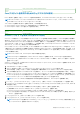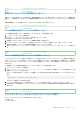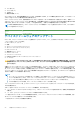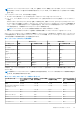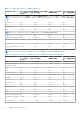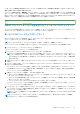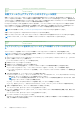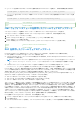Users Guide
Table Of Contents
- Integrated Dell Remote Access Controller 9 User's Guide
- 目次
- iDRACの概要
- iDRAC へのログイン
- パスワードの強制変更(FCP)
- OpenID Connect を使用した iDRAC へのログイン
- ローカルユーザー、Active Directory ユーザー、または LDAP ユーザーとしての iDRAC へのログイン
- スマートカードを使用したローカルユーザーとしての iDRAC へのログイン
- シングルサインオンを使用した iDRAC へのログイン
- リモート RACADM を使用した iDRAC へのアクセス
- ローカル RACADM を使用した iDRAC へのアクセス
- ファームウェア RACADM を使用した iDRAC へのアクセス
- シンプルな2要素認証(シンプル2FA)
- RSA SecurID 2FA
- システム正常性の表示
- 公開キー認証を使用した iDRAC へのログイン
- 複数の iDRAC セッション
- セキュアなデフォルトパスワード
- デフォルト ログイン パスワードの変更
- デフォルトパスワード警告メッセージの有効化または無効化
- パスワード強度ポリシー
- IPブロック
- Webインターフェイスを使用したOS to iDRACパススルーの有効化または無効化
- RACADM を使用したアラートの有効化または無効化
- 管理下システムのセットアップ
- iDRAC IP アドレスのセットアップ
- ローカル管理者アカウント設定の変更
- 管理下システムの場所のセットアップ
- システムパフォーマンスと電力消費の最適化
- 管理ステーションのセットアップ
- 対応ウェブブラウザの設定
- デバイスファームウェアのアップデート
- ステージングされたアップデートの表示と管理
- デバイスファームウェアのロールバック
- 他のシステム管理ツールを使用した iDRAC の監視
- サーバ設定プロファイルのサポート - インポートおよびエクスポート
- BIOS 設定または F2 からのセキュアなブート設定
- BIOS recovery
- iDRAC の設定
- iDRAC 情報の表示
- ネットワーク設定の変更
- 暗号スイートの選択
- FIPS モード
- サービスの設定
- VNC クライアントを使用したリモートサーバーの管理
- 前面パネルディスプレイの設定
- タイムゾーンおよび NTP の設定
- 最初の起動デバイスの設定
- OS から iDRAC へのパススルーの有効化または無効化
- 証明書の取得
- RACADM を使用した複数の iDRAC の設定
- ホストシステムでの iDRAC 設定を変更するためのアクセスの無効化
- OAuth 2.0を使用した委任認証
- iDRAC と管理下システム情報の表示
- iDRAC 通信のセットアップ
- DB9 ケーブルを使用したシリアル接続による iDRAC との通信
- DB9 ケーブル使用中の RAC シリアルとシリアルコンソール間の切り替え
- IPMI SOL を使用した iDRAC との通信
- IPMI over LAN を使用した iDRAC との通信
- リモート RACADM の有効化または無効化
- ローカル RACADM の無効化
- 管理下システムでの IPMI の有効化
- RHEL 6 での起動中の Linux のシリアルコンソールの設定
- RHEL 7 でのシリアルターミナルの設定
- サポート対象の SSH 暗号スキーム
- ユーザーアカウントと権限の設定
- iDRAC ユーザーの役割と特権
- ユーザー名およびパスワードで推奨される文字
- ローカルユーザーの設定
- Active Directory ユーザーの設定
- iDRAC の Active Directory 認証を使用するための前提条件
- サポートされている Active Directory 認証メカニズム
- 標準スキーマ Active Directory の概要
- 標準スキーマ Active Directory の設定
- 拡張スキーマ Active Directory の概要
- 拡張スキーマ Active Directory の設定
- Active Directory 設定のテスト
- 汎用 LDAP ユーザーの設定
- システム設定ロックダウン モード
- シングルサインオンまたはスマートカードログインのための iDRAC の設定
- アラートを送信するための iDRAC の設定
- iDRAC 9グループ マネージャー
- ログの管理
- iDRACでの電源のモニタリングと管理
- iDRACダイレクト アップデート
- ネットワークデバイスのインベントリ、監視、および設定
- ネットワークデバイスのインベントリと監視
- FC HBA デバイスのインベントリと監視
- SFPトランシーバー デバイスのインベントリーと監視
- Telemetry Streaming
- Serial Data Capture
- 仮想アドレス、イニシエータ、およびストレージターゲットのダイナミック設定
- ストレージデバイスの管理
- RAID の概念について
- 対応コントローラ
- 対応エンクロージャ
- ストレージデバイスの対応機能のサマリ
- ストレージデバイスのインベントリと監視
- ストレージデバイスのトポロジの表示
- 物理ディスクの管理
- 仮想ディスクの管理
- RAID設定機能
- コントローラの管理
- PCIe SSD の管理
- エンクロージャまたはバックプレーンの管理
- 設定を適用する操作モードの選択
- 保留中の操作の表示と適用
- ストレージデバイス — 操作適用のシナリオ
- コンポーネント LED の点滅または点滅解除
- Warm reboot
- BIOS 設定
- Configuring and using virtual console
- iDRAC サービスモジュールの使用
- サーバー管理用 USB ポートの使用
- Quick Sync 2の使用
- 仮想メディアの管理
- vFlash SD カードの管理
- SMCLP の使用
- オペレーティングシステムの導入
- iDRAC を使用した管理下システムのトラブルシューティング
- iDRAC への SupportAssist の統合
- よくあるお問い合わせ(FAQ)
- 使用事例シナリオ
- アクセスできない管理下システムのトラブルシューティング
- システム情報の取得とシステム正常性の評価
- アラートのセットアップと電子メールアラートの設定
- システムイベントログと Lifecycle ログの表示とエクスポート
- iDRAC ファームウェアをアップデートするためのインタフェース
- 正常なシャットダウンの実行
- 新しい管理者ユーザーアカウントの作成
- サーバのリモートコンソールの起動と USB ドライブのマウント
- 連結された仮想メディアとリモートファイル共有を使用したベアメタル OS のインストール
- ラック密度の管理
- 新しい電子ライセンスのインストール
- 一度のホストシステム再起動における複数ネットワークカードへの IO アイデンティティ構成設定の適用
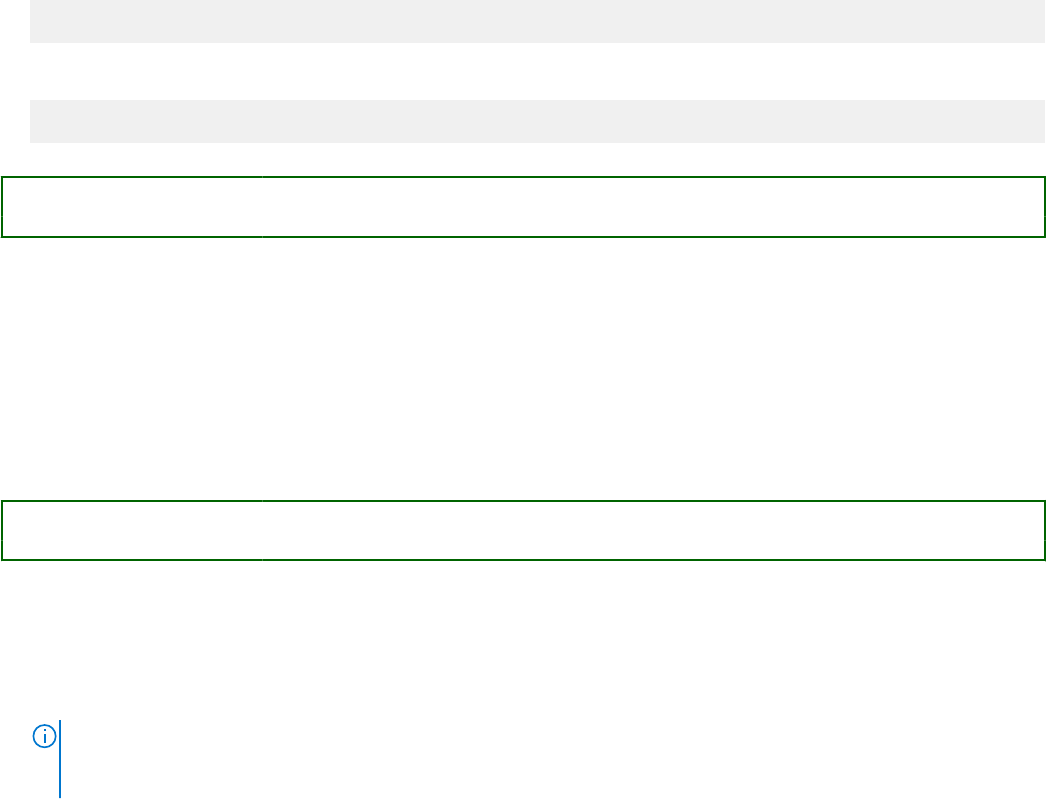
● myfile.xml を使用してカタログ ファイルから適用可能なすべてのアップデートを実行し、正常な再起動を実行する場合:
racadm update –f “myfile.xml” –b “graceful” –l //192.168.1.1 –u test –p passwd
● Catalog.xml をカタログ ファイルとして使用して FTP アップデート リポジトリから適用可能なすべてのアップデートを実
行する場合:
racadm update –f “Catalog.xml” –t FTP –e 192.168.1.20/Repository/Catalog
Identifier GUID-3D1186BD-F3FC-4774-9CAA-46126A97A832
Version 1
Status Translation Validated
CMC ウェブインタフェースを使用したファームウェアのアップデート
CMC ウェブインタフェースを使用してブレードサーバー用の iDRAC ファームウェアをアップデートできます。
CMC ウェブインタフェースを使用して iDRAC ファームウェアをアップデートするには、次の手順を実行します。
1. CMC ウェブインタフェースにログインします。
2. [iDRAC Settings(iDRAC 設定)] > [ Settings(設定)] > [CMC] の順に移動します。
[iDRAC の導入] ページが表示されます。
3. [iDRAC の起動] ウェブインタフェースをクリックし、[iDRAC ファームウェアアップデート] を実行します。
Identifier GUID-1F5CF0A9-88C0-46F0-B0CE-84FDA246F0E1
Version 2
Status Translation Validated
DUP を使用したファームウェアのアップデート
Dell Update Package(DUP)を使用してファームウェアをアップデートする前に、次を実行しておく必要があります。
● IPMI と管理下システムのドライバをインストールして有効化します。
● システムで Windows オペレーティングシステムが実行されている場合は、Windows Management Instrumentation(WMI)サー
ビスを有効にして起動します。
メモ: Linux で DUP ユーティリティーを使用して iDRAC ファームウェアをアップデートしているときは、コンソールに usb
5-2: device descriptor read/64, error -71 というようなエラー メッセージが表示されても無視してくださ
い。
● システムに ESX ハイパーバイザーがインストールされている場合は、DUP ファイルが実行できるように、service
usbarbitrator stop コマンドを使用して「usbarbitrator」サービスが停止されていることを確認します。
DUP の一部のバージョンは、相互に競合が生じるような方式で構築されています。これは、時間の経過とともにソフトウェアの新
バージョンが作成されることで生じていきます。新バージョンのソフトウェアでは、レガシー デバイスのサポートが放棄される場
合があります。新しいデバイスのサポートが追加される場合もあります。例として 2 つの DUP の、
Network_Firmware_NDT09_WN64_21.60.5.EXE および Network_Firmware_8J1P7_WN64_21.60.27.50.EXE を考えてみましょう。こ
れらの DUP でサポートされているデバイスは、3 つのグループに分けられます。
● グループ A はレガシー デバイスで、NDT09 でのみサポートされています。
● グループ B は、NDT09 および 8J1P7 の両方でサポートされているデバイスです。
● グループ C は新しいデバイスで、8J1P7 でのみサポートされています。
グループ A、B、C に属すデバイスを、それぞれ 1 つまたは複数持っているサーバーを考えてみましょう。DUP が一度に 1 つずつ使
用されている場合、その処理は成功するはずです。NDT09 を単独で使用していれば、グループ A とグループ B のデバイスは更新
されます。8J1P7 を単独で使用していれば、グループ B とグループ C のデバイスは更新されます。しかしながら、同時に両方の
DUP を使用しようとすると、グループ B のデバイスに対しては、2 つのアップデート作成が同時に試みられるかもしれません。そ
の場合「このデバイスのジョブはすでに存在します」というエラーで失敗する可能性があります。同じデバイスに対して同時に 2
つの正しいアップデートを試みようとする 2 つの有効な DUP の競合は、アップデート ソフトウェアでは解決できません。また、
グループ A とグループ C のデバイスをサポートするには、両方の DUP が必要です。この競合は、デバイスでのロールバック実行
時にも生じます。ベスト プラクティスとしては、各 DUP を個別に使用することが推奨されます。
DUP を使用して iDRAC をアップデートするには、次の手順を実行します。
1. インストールされているオペレーティングシステムに対応した DUP をダウンロードし、管理下システム上で実行します。
2. DUP を実行します。
ファームウェアがアップデートされます。ファームウェアのアップデート完了後に、システムを再起動する必要はありません。
90 管理下システムのセットアップ